Không thể phủ nhận Chrome hiện là trình duyệt web phổ biến nhất hiện nay. Với giao diện bắt mắt và hiệu suất cao, Chrome được khá nhiều người dùng yêu thích. Nhưng cũng giống như các trình duyệt khác, trong quá trình sử dụng Chrome có thể xảy ra một số lỗi. Một trong những lỗi phổ biến là lỗi trang không phản hồi, hoặc lỗi Kill Pages.
Trong bài viết dưới đây Quản trị mạng sẽ hướng dẫn bạn một số giải pháp để khắc phục lỗi này.

1. Nguyên nhân gây lỗi Unresponsive Page / Kill Pages
Có rất nhiều nguyên nhân gây lỗi Unresponsive Page / Kill Pages, dưới đây là 2 nguyên nhân chính:
- Tốc độ kết nối Internet chậm hoặc lỗi script trang web có thể là nguyên nhân gây lỗi. Một số trang web có nhiều script java và quảng cáo cũng là nguyên nhân gây ra lỗi.
- Khi CPU và RAM sử dụng mức dung lượng cao, trình duyệt của bạn có thể dừng và hiển thị thông báo lỗi.
2. Làm sao để tránh lỗi Google Chrome Kill Pages
- Sử dụng các phần mềm diệt virus để loại bỏ các phần mềm độc hại, malware,....
- Không sử dụng các plugin và tiện ích mở rộng được đánh giá thấp, và nếu có thể nên tránh sử dụng plugin và tiện ích mở rộng càng tốt.
- Xóa bộ nhớ cache trình duyệt mỗi tuần. Nếu không xảy ra bất kỳ lỗi gì bạn có thể xóa lịch sử duyệt web, cookies và dữ liệu hàng tháng.
- Thường xuyên sử dụng Disk Cleanuo và Disk Defragment.
- Loại bỏ các chương trình và service không cần thiết đi.
- Không mở quá nhiều tab trên trình duyệt Chrome.
- Luôn luôn làm trống thư mục C:\Windows\Temp.
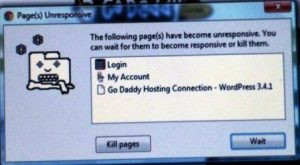
3. Sửa lỗi Google Chrome Kill Pages
Nếu gặp phải lỗi Google Chrome Kill Pages trong quá trình duyệt web trên trình duyệt Chrome, bạn thực hiện theo các bước dưới đây:
- Xóa bộ nhớ cache và cookies trình duyệt.
- Xóa lịch sử duyệt web.
- Quét toàn bộ máy tính của bạn bằng chương trình diệt virus hiệu quả để loại bỏ malware (phần mềm độc hại), spyware (phần mềm gián điệp), virus,....
- Sử dụng Disk Clean up để làm sạch Local Disk C. Nếu sử dụng ứng dụng thứ 3, bạn có thể sử dụng CCleaner.
- Chống phân mảnh ổ đĩa.
3.1. Phương pháp no sandbox
No sandbox là một trong những giải pháp phổ biến nhất để sửa lỗi kill pages hoặc aw snap / page unresponsive. Để làm được điều này bạn thực hiện theo các bước dưới đây:
- Kích chuột phải vào shortcut Chrome trên màn hình desktop, sau đó chọn Properties.
- Trên cửa sổ Properties, click chọn tab Shortcut.
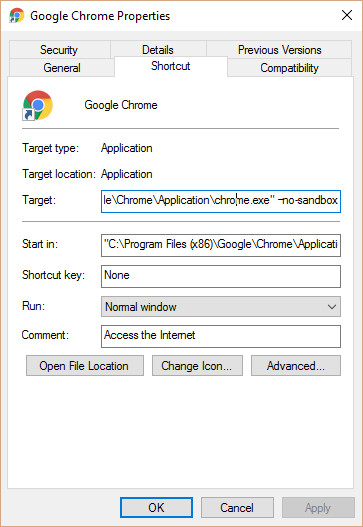
- Tại khung target, nhập –no-sandbox vào sau chrome.exe". Đừng quên dấu cách sau chrome.exe”.
- Lúc này đường dẫn sẽ có dạng:
"C:\Program Files (x86)\Google\Chrome\Application\chrome.exe" –no-sandbox
- Click chọn Apply rồi click chọn OK.
- Mở lại trình duyệt Chrome và kiểm tra xem lỗi còn hay không.
3.2. Vô hiệu hóa cookies bên thứ 3
Để làm được điều này:
- Trên thanh địa chỉ bạn nhập chrome://settings/content vào đó rồi nhấn Enter.
- Lúc này trên màn hình sẽ xuất hiện một trang mới. Tại đây bạn đánh tích chọn Block third-party cookies and site data.
- Cuối cùng mở lại trình duyệt Chrome và kiểm tra xem lỗi còn hay không.
3.3. Chỉnh sửa Power Plan
Nếu sử dụng laptop, notebook hoặc máy tính bảng, người dùng có thể đối mặt với sự cố thiết lập power plan. Nếu thiết lậpLow Performace, rất có thể đó là nguyên nhân gây ra lỗi. Trong trường hợp này bạn phải thiết lập High Performance. Để làm được điều này:
- Truy cập Control Panel => Hardware and Sound => Power Options.
- Thiết lập là High performance.
3.4. Giải pháp hiệu quả nhất
- Nhấn tổ hợp phím Windows + R để mở cửa sổ lệnh Run.
- Sao chép và dán đường dẫn dưới đây vào cửa sổ lệnh Run rồi nhấn Enter:
%LOCALAPPDATA%\Google\Chrome\User Data\
- Lúc này bạn sẽ nhìn thấy thư mục có tên Default.
- Đổi tên thư mục này thành Backup Default.
- Cuối cùng mở trình duyệt Chrome và kiểm tra xem lỗi còn hay không.
Tham khảo thêm một số bài viết dưới đây:
Chúc các bạn thành công!
 Công nghệ
Công nghệ  AI
AI  Windows
Windows  iPhone
iPhone  Android
Android  Học IT
Học IT  Download
Download  Tiện ích
Tiện ích  Khoa học
Khoa học  Game
Game  Làng CN
Làng CN  Ứng dụng
Ứng dụng 


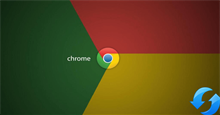















 Linux
Linux  Đồng hồ thông minh
Đồng hồ thông minh  macOS
macOS  Chụp ảnh - Quay phim
Chụp ảnh - Quay phim  Thủ thuật SEO
Thủ thuật SEO  Phần cứng
Phần cứng  Kiến thức cơ bản
Kiến thức cơ bản  Lập trình
Lập trình  Dịch vụ công trực tuyến
Dịch vụ công trực tuyến  Dịch vụ nhà mạng
Dịch vụ nhà mạng  Quiz công nghệ
Quiz công nghệ  Microsoft Word 2016
Microsoft Word 2016  Microsoft Word 2013
Microsoft Word 2013  Microsoft Word 2007
Microsoft Word 2007  Microsoft Excel 2019
Microsoft Excel 2019  Microsoft Excel 2016
Microsoft Excel 2016  Microsoft PowerPoint 2019
Microsoft PowerPoint 2019  Google Sheets
Google Sheets  Học Photoshop
Học Photoshop  Lập trình Scratch
Lập trình Scratch  Bootstrap
Bootstrap  Năng suất
Năng suất  Game - Trò chơi
Game - Trò chơi  Hệ thống
Hệ thống  Thiết kế & Đồ họa
Thiết kế & Đồ họa  Internet
Internet  Bảo mật, Antivirus
Bảo mật, Antivirus  Doanh nghiệp
Doanh nghiệp  Ảnh & Video
Ảnh & Video  Giải trí & Âm nhạc
Giải trí & Âm nhạc  Mạng xã hội
Mạng xã hội  Lập trình
Lập trình  Giáo dục - Học tập
Giáo dục - Học tập  Lối sống
Lối sống  Tài chính & Mua sắm
Tài chính & Mua sắm  AI Trí tuệ nhân tạo
AI Trí tuệ nhân tạo  ChatGPT
ChatGPT  Gemini
Gemini  Điện máy
Điện máy  Tivi
Tivi  Tủ lạnh
Tủ lạnh  Điều hòa
Điều hòa  Máy giặt
Máy giặt  Cuộc sống
Cuộc sống  TOP
TOP  Kỹ năng
Kỹ năng  Món ngon mỗi ngày
Món ngon mỗi ngày  Nuôi dạy con
Nuôi dạy con  Mẹo vặt
Mẹo vặt  Phim ảnh, Truyện
Phim ảnh, Truyện  Làm đẹp
Làm đẹp  DIY - Handmade
DIY - Handmade  Du lịch
Du lịch  Quà tặng
Quà tặng  Giải trí
Giải trí  Là gì?
Là gì?  Nhà đẹp
Nhà đẹp  Giáng sinh - Noel
Giáng sinh - Noel  Hướng dẫn
Hướng dẫn  Ô tô, Xe máy
Ô tô, Xe máy  Tấn công mạng
Tấn công mạng  Chuyện công nghệ
Chuyện công nghệ  Công nghệ mới
Công nghệ mới  Trí tuệ Thiên tài
Trí tuệ Thiên tài